Top 13 Verborgen GPS Tracker voor Auto - Beste GPS Traceer Apparaten
13 Beste verborgen GPS Tracker voor auto Of je nu je tienerrijder in de gaten wilt houden, je voertuig tegen diefstal wilt beschermen of je wagenpark …
Artikel lezen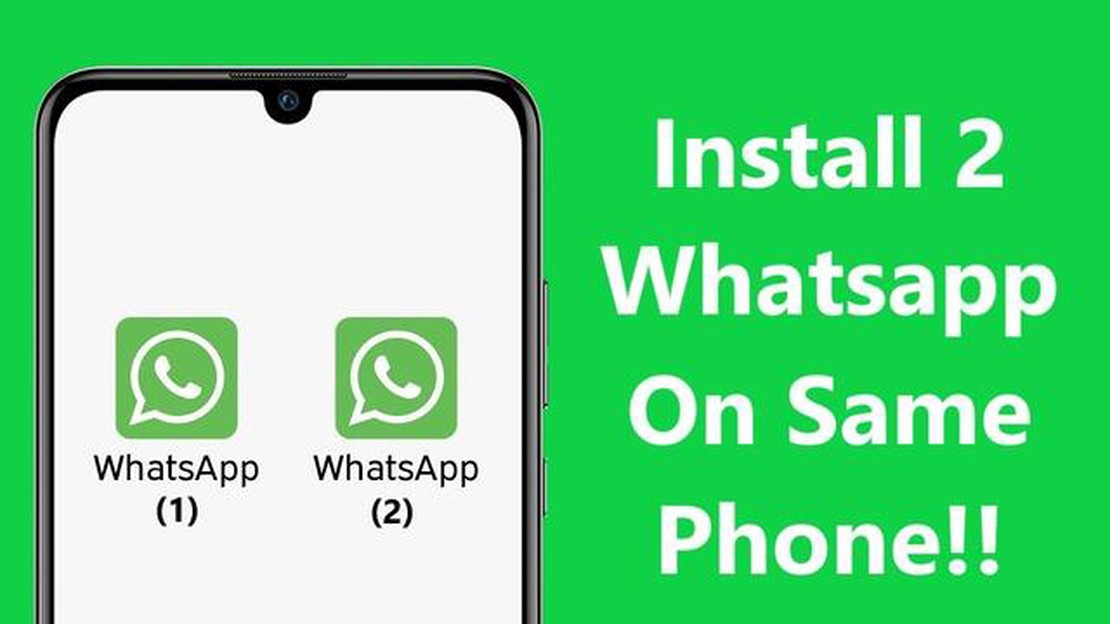
WhatsApp is een van de populairste apps voor berichten en wordt door miljoenen mensen over de hele wereld gebruikt. Maar wat doe je als je twee WhatsApp-accounts hebt en maar één mobiele telefoon?
Er zijn verschillende manieren om twee WhatsApp-accounts op hetzelfde apparaat te gebruiken. Een daarvan is door de ingebouwde ‘rogofiele’ functie van de app te gebruiken, waarmee je meerdere accounts kunt maken en tussen accounts kunt schakelen. Hiervoor moet je het volgende doen:
Een andere manier om twee WhatsApp-accounts te gebruiken op hetzelfde apparaat is door de app Parallel Space te gebruiken. Met deze app kun je meerdere instanties van dezelfde app installeren en uitvoeren op hetzelfde apparaat. Om twee WhatsApp-accounts te gebruiken met Parallel Space, moet je de volgende stappen volgen:
Nu heb je twee manieren om twee WhatsApp-accounts te gebruiken op dezelfde mobiele telefoon. Kies de manier die het beste bij je past en geniet van het gemak van het gebruik van twee WhatsApp-accounts tegelijkertijd!
WhatsApp is een van de populairste apps voor berichten en het kan erg handig zijn om twee accounts te kunnen gebruiken op hetzelfde apparaat. In deze stap-voor-stapgids laat ik je zien hoe je dat kunt doen.
Stap 1: Installeer de Parallel Space app
Als eerste stap moet je de Parallel Space app downloaden en installeren van [Google Play Store] (https://play.google.com/store/apps/details?id=com.parallel.space&hl=ru) .
Stap 2: Parallel Space starten
Na de installatie open je Parallel Space op je apparaat.
Stap 3: WhatsApp toevoegen
Tik in Parallel Space op het “+"-pictogram om een app toe te voegen.
Selecteer WhatsApp in de lijst met apps en tik erop.
Stap 4: WhatsApp installeren en configureren
Nadat je WhatsApp hebt toegevoegd aan Parallel Space, wordt je gevraagd de app te installeren.
Installeer WhatsApp en volg de normale instellingsprocedure, inclusief het invoeren van je telefoonnummer.
Stap 5: Je tweede WhatsApp-account instellen
Wanneer je primaire WhatsApp-account al is ingesteld in de app, ga je terug naar Parallel Space.
Open WhatsApp in Parallel Space en klik op “Akkoord en doorgaan”.
Voer een tweede telefoonnummer in om een tweede account aan te maken of gebruik alternatieve methoden om je tweede account te bevestigen.
stap 6: twee WhatsApp-accounts gebruiken
Je hebt nu twee WhatsApp-accounts op hetzelfde apparaat. Je kunt ertussen wisselen door Parallel Space en WhatsApp te openen.
Dat is het!!! Nu weet je hoe je twee WhatsApp-accounts kunt gebruiken op dezelfde mobiele telefoon met Parallel Space.
Lees ook: Nieuwste wijzigingen apk naruto senki game: nieuwe collecties en updates
Parallel Space ondersteunt ook andere apps in de modus voor meerdere instanties, zodat je ook in andere apps meerdere accounts kunt uitvoeren.
Voordat je kunt beginnen met het installeren van een tweede WhatsApp-account op je mobiele telefoon, moet je enkele voorbereidende stappen uitvoeren:
Lees ook: Manieren om een Gmail-account aan te maken zonder telefoonnummer in 2023
Zodra het tweede WhatsApp-account met succes is geïnstalleerd en geactiveerd, heb je toegang tot beide accounts en kun je berichten uitwisselen met verschillende contactpersonen op hetzelfde apparaat.
Om een tweede WhatsApp-account in te stellen op dezelfde mobiele telefoon, moet je de volgende stappen volgen:
Je hebt nu een tweede WhatsApp-account ingesteld op één mobiel apparaat. Je kunt schakelen tussen accounts door WhatsApp te starten en het gewenste account te selecteren wanneer je de app start.
Let op: als je een tweede WhatsApp-account wilt instellen op hetzelfde mobiele apparaat, moet je een apart telefoonnummer gebruiken omdat WhatsApp een uniek nummer vereist voor elk account.
WhatsApp is een van de populairste apps voor berichtenverkeer ter wereld. Veel gebruikers hebben echter de behoefte om twee WhatsApp-accounts te gebruiken op dezelfde mobiele telefoon. Een voorbeeld hiervan is de wens om persoonlijke en werkberichten te scheiden of om meerdere telefoonnummers te gebruiken.
Er zijn verschillende manieren om twee WhatsApp-accounts te gebruiken op dezelfde mobiele telefoon:
Gebruik van de ingebouwde functies voor meerdere gebruikers in het besturingssysteem:
Als je mobiele telefoon op Android draait, kun je de ingebouwde functie voor meerdere gebruikers gebruiken. Je moet een nieuwe gebruiker aanmaken op je apparaat en WhatsApp installeren in het nieuwe profiel. Zodra je een account hebt gemaakt en de app hebt geïnstalleerd, kun je twee afzonderlijke WhatsApp-accounts gebruiken op hetzelfde apparaat.
Voor iPhone-gebruikers is het iets ingewikkelder omdat iOS geen ingebouwde functies voor meerdere gebruikers biedt. Je kunt echter een app zoals Dual Messenger gebruiken, waarmee je een tweede profiel kunt maken om WhatsApp in te stellen. Volg de instructies van de app om een tweede WhatsApp-account in te stellen op je apparaat.
WhatsApp-kloonapps gebruiken:
De meeste smartphones hebben een appwinkel waar je WhatsApp-kloonapps van derden kunt vinden waarmee je twee WhatsApp-accounts kunt gebruiken op hetzelfde apparaat. Voorbeelden van dergelijke Android-apps zijn Parallel Space, Multiple Accounts en App Cloner. Na het installeren van een van deze apps kun je meerdere instanties van WhatsApp klonen en installeren op je apparaat. Elke kloonapp functioneert als een afzonderlijke WhatsApp-instantie met een afzonderlijke account.
Gebruik van server-apps:
Sommige app-servers, zoals OGWhatsApp en GBWhatsApp, bieden je de mogelijkheid om twee WhatsApp-accounts te gebruiken op hetzelfde apparaat. Ze bieden geavanceerde functies en meer aanpassingsopties. Wees echter voorzichtig. App-servers kunnen de regels van WhatsApp schenden en je kunt worden geblokkeerd als je ze gebruikt.
Vergelijken hoe je twee WhatsApp-accounts gebruikt
| Manieren | Gebruiksgemak | Geavanceerde functies | Blokkeerrisico’s |
|---|---|---|---|
| Ingebouwde functies voor meerdere gebruikers in het besturingssysteem | Gemakkelijk | Beperkt | Laag |
| WhatsApp kloon-apps | Medium | Sommige | Medium |
| Applicatie-servers: moeilijk: veel: hoog. |
Houd er bij het kiezen van de beste methode voor jou rekening mee dat het gebruik van meerdere WhatsApp-accounts op hetzelfde apparaat de batterij en het RAM-geheugen kan doen toenemen en het beheren van meerdere accounts en berichten kan bemoeilijken.
Over het algemeen is het mogelijk om twee WhatsApp-accounts op hetzelfde apparaat te gebruiken, maar dit vereist wel wat extra inspanning en voorzichtigheid. Kies de methode die het beste past bij je behoeften en volg de regels voor het gebruik van WhatsApp om te voorkomen dat je account wordt geblokkeerd.
Als je twee WhatsApp-accounts wilt gebruiken op één mobiele telefoon, moet je de app Parallel Space of Dual Space installeren op je telefoon. Open vervolgens de geïnstalleerde app en volg de instructies op het scherm om een tweede WhatsApp-account toe te voegen. Je kunt dan twee WhatsApp-accounts gebruiken op hetzelfde apparaat.
Er zijn verschillende apps op de markt waarmee je twee WhatsApp-accounts kunt gebruiken op één mobiele telefoon. Enkele daarvan zijn Parallel Space, Dual Space, App Cloner en GBWhatsApp. Je kunt een van deze apps kiezen afhankelijk van je behoeften en voorkeuren.
Ja, dat is mogelijk. Sommige smartphones hebben een ingebouwde Dual Messenger-functie waarmee je gekloonde versies van apps kunt maken, waaronder WhatsApp. Als je telefoon deze functie ondersteunt, kun je deze vinden in de instellingen en de instructies volgen om een tweede WhatsApp-account te maken zonder extra apps te installeren.
Ja, er zijn verschillende manieren om twee WhatsApp-accounts te gebruiken op dezelfde mobiele telefoon. Je kunt cloner-apps gebruiken zoals Parallel Space of Dual Messenger, waarmee je dubbele apps kunt maken, waaronder WhatsApp. Je kunt ook de functie “Meerdere accounts” gebruiken die in sommige mobiele telefoonmodellen is ingebouwd.
13 Beste verborgen GPS Tracker voor auto Of je nu je tienerrijder in de gaten wilt houden, je voertuig tegen diefstal wilt beschermen of je wagenpark …
Artikel lezenHoe Samsung TV Vervormde Geluidskwaliteit Te Repareren Produceert je Samsung tv vervormd geluid? Dit kan frustrerend zijn, vooral als je van je …
Artikel lezenBose QuietComfort-oordopjes probleem oplossen Bose Music App kan niet zoeken Hebt u problemen met het verbinden van uw Bose QuietComfort-oordopjes met …
Artikel lezenEenvoudige oplossing voor Xbox One-controller gaat niet aan | geen stroom De Xbox One controller is een essentieel onderdeel voor elke gamesessie, …
Artikel lezenIemand dempen op Snapchat Ben je het zat om eindeloos veel foto’s en berichten van iemand te zien op Snapchat? Of misschien heb je gewoon een pauze …
Artikel lezenHoe Fitbit Sense hartslag niet tonen probleem op te lossen Als je een Fitbit Sense hebt en het probleem hebt dat je hartslag niet wordt weergegeven op …
Artikel lezen